如何在 VirtualBox 中啟用拖放支持
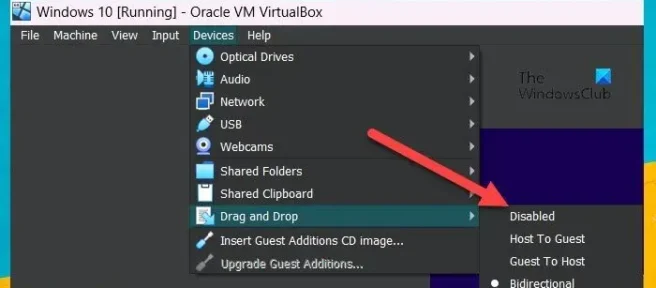
Oracle VirtualBox 可以說是最好的 VM 平台之一。它擁有所有的花里胡哨的功能,允許用戶不僅可以在一台機器上運行一個操作系統,還可以運行多個操作系統。它最好的功能之一是拖放功能,有了這個,您不必將文件複製到 USB 閃存驅動器,然後將其粘貼到 VM。在本文中,我們將了解如何在 VirtualBox 中啟用拖放支持。
在 VirtualBox 中啟用拖放支持
拖放功能允許用戶從來賓計算機複製文件並將其粘貼到主機系統,反之亦然。此功能的替代方法是將文件複製到 USB 驅動器,然後將其粘貼到另一台機器,正如您可能已經猜到的那樣效率不高。
如果你想在 VirtualBox 中支持拖放,請按照下面提到的步驟操作。
- 打開甲骨文 VirtualBox。
- 啟動計算機。
- 現在,單擊設備 > 插入 Guest Additions CD 映像。
- 然後,單擊運行 VBoxWindowsAdditions.exe。如果沒有任何反應,就轉到第 7 步。
- 您將看到 UAC 提示,單擊“是”按鈕繼續。
- 現在,您必須安裝該工具並重新啟動您的機器。
- 完成後,轉到設備 > 拖放 > 雙向。
如果需要,您還可以選擇設備 > 拖放 > 主機到訪客或訪客到主機。
這將啟用拖放功能,因此,您只需將文件從 VM 拖到主機,反之亦然。對於同時在來賓計算機和主機上工作的人來說,它非常有用。
萬一您發現自己不小心拖放了文件並且此功能對您來說似乎是多餘的,只需導航至Device > Drag & Drop > Disabled。
啟用拖放非常簡單,在大多數情況下,只需從“設備”>“拖放”選項中使用此功能即可,但是,有些用戶需要安裝 VBoxWindowsAdditions.exe 文件。我們已經提到了在 Oracle VirtualBox 中啟用拖放功能的完整指南。
啟用此功能後,要在 VirtualBox 中使用拖放功能,您需要從主機(或來賓)計算機中選擇一個文件,將其拖到另一個窗口,最後將文件拖放到來賓(或主機)計算機中. 這個過程基本上集成了物理機和虛擬機,使用戶能夠在兩個設備之間移動文件。



發佈留言